„Spectrum“ programa yra tikrai gera „Spectrum“ kabelio siūloma funkcija, leidžianti neštis televizijos kanalus, kad ir kur eitumėte.
Neseniai „Spectrum“ programą naudojau tik tiesioginei televizijai žiūrėti, tačiau ši patirtis nukentėjo po to, kai programoje kilo problemų.
Programa be jokios priežasties sulėtėjo atsitiktinai, o srautas pradės kaupti buferį, nors mano internetas buvo geras.
Kartais programa užstrigdavo ir turėjau dar kartą paleisti programą, kad galėčiau toliau žiūrėti.
Norėdamas sužinoti, kaip galėčiau išspręsti problemas, varginančias mano Spectrum programą, prisijungiau prie interneto, kad atlikčiau kuo daugiau tyrimų.
Po kelių valandų nuodugnių tyrimų išsiaiškinau, kokia yra problema, ir ją ištaisiau per kelias minutes.
Tikiuosi, kad perskaitę šį straipsnį, kurį sukūriau atlikdamas šį tyrimą, taip pat galėsite pataisyti neveikiančią „Spectrum“ programą.
Jei programa „Spectrum“ neveikia jūsų įrenginyje, įsitikinkite, kad jūsų įrenginys atitinka minimalius sistemos reikalavimus ir įjungtos įrenginio vietos nustatymo paslaugos.
Skaitykite toliau, kad sužinotumėte, kodėl gali tekti iš naujo nustatyti maršruto parinktuvą, jei anksčiau minėti metodai neveikia.
Įsitikinkite, kad jūsų įrenginys atitinka minimalius reikalavimus


Prieš pradedant naudoti „Spectrum“ programą, „Spectrum“ rekomenduoja, kad jūsų įrenginiai ir interneto ryšys atitiktų tam tikrus reikalavimus, kad programa veiktų gerai.
Jūsų interneto greitis turėtų būti bent 10 Mbps, kurį apimtų visi „Spectrum“ planai, todėl galite nepaisyti šio reikalavimo, jei turite internetą iš jų.
Kalbant apie jūsų įrenginį, jis turėtų būti:
- „Apple“ įrenginys, kuriame veikia „iOS 12“ arba naujesnė versija.
- „Android“ įrenginys, kuriame veikia 5.0 arba naujesnė versija.
- „Kindle Fire“ arba „Fire HDX“ antrosios kartos. arba vėliau.
- A 3 gen. Roku arba naujesnė versija.
- „Xbox One“ arba „Xbox Series X|S“.
- 2012 m. ar naujesnis Samsung išmanusis televizorius.
- A 4 gen. Apple TV arba Apple TV 4K.
Atminkite, kad negalite naudoti programos „iOS“ įrenginyje, jei ji yra pažeista, o jūsų „Spectrum“ paskyra turi būti atnaujinta su mokėjimais, kad galėtumėte naudotis paslauga.
Įsitikinkite, kad jūsų įrenginiai ir jūsų Spectrum paskyra atitinka šiuos reikalavimus, jei negalite pasiekti, kad programa Spectrum veiktų jūsų įrenginyje.
Įgalinti vietos paslaugas
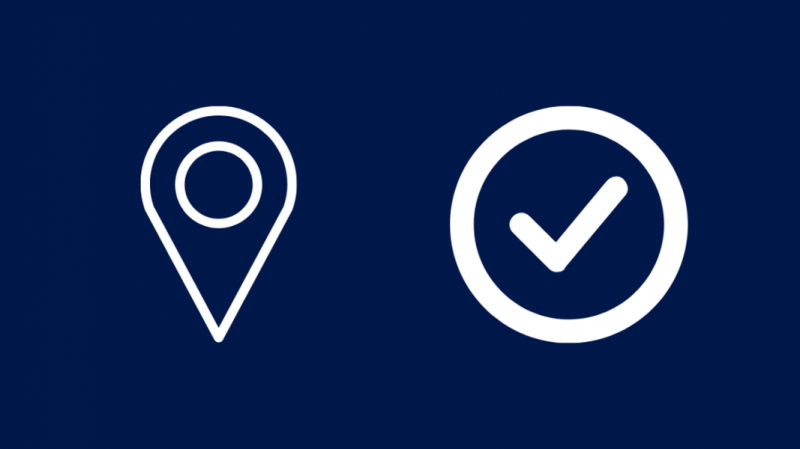
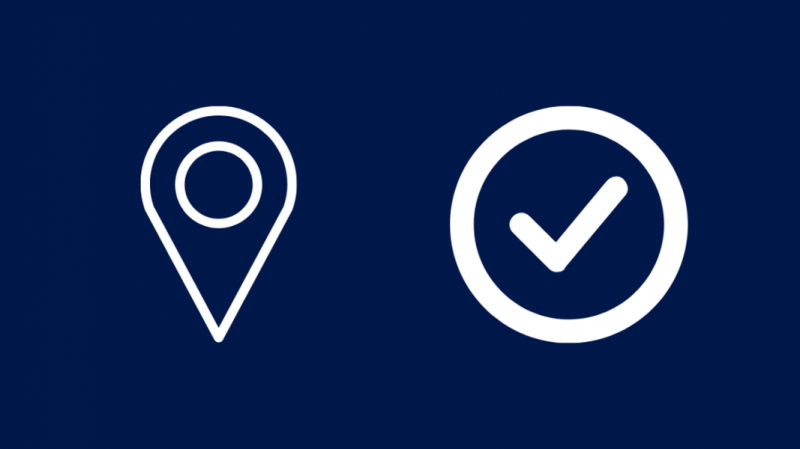
„Spectrum“ programoje siūlo kanalus, atsižvelgiant į jūsų buvimo vietą, o kai kurie kanalai gali būti išjungti, jei esate tokioje vietoje, kur jis nepasiekiamas.
Taip gali nutikti, jei bandote naudoti programą būdami ne namuose, o kai kurie kanalai gali būti nepasiekiami jūsų dabartinėje vietovėje.
Taip pat savo įrenginyje turėsite įjungti vietos nustatymo paslaugas, kad „Spectrum“ žinotų, kur esate, ir pateiktų visus jūsų vietovėje pasiekiamus kanalus.
Norėdami įjungti vietos nustatymo paslaugas sistemoje „iOS“, atlikite toliau nurodytus veiksmus.
- Paleiskite nustatymų programą.
- Eiti į Privatumas > Vietos paslaugos .
- Pasukite Vietos paslaugos įjungta.
- Slinkite žemyn ir raskite Spektras programėlė.
- Nustatykite prieigą prie vietos Naudodami programą kad programa matytų, kur esate, ir neleidžia nuolat stebėti jūsų buvimo vietos.
„Android“:
- Braukite žemyn nuo ekrano viršaus.
- Paspauskite ir palaikykite Vieta piktogramą.
- Pasirinkite Programos vietos leidimai .
- Surask Spektras programą ir pasirinkite ją.
- Nustatykite jį į Leidžiama tik naudojant .
Dar kartą paleiskite „Spectrum“ programą ir patikrinkite, ar ji pradeda veikti taip, kaip turėtų.
Išjunkite tėvų kontrolę
Jei esate įjungę tėvų kontrolę, negalėsite žiūrėti viso „Spectrum“ programoje esančio turinio.
Išjunkite tai arba sumažinkite tėvų kontrolės lygį, kad galėtumėte pradėti žiūrėti norimą turinį.
Galite pakoreguoti tėvų kontrolės nustatymus apsilankę programos nustatymuose ir pažymėję tėvų kontrolės skyrių.
Iš naujo paleiskite maršrutizatorių
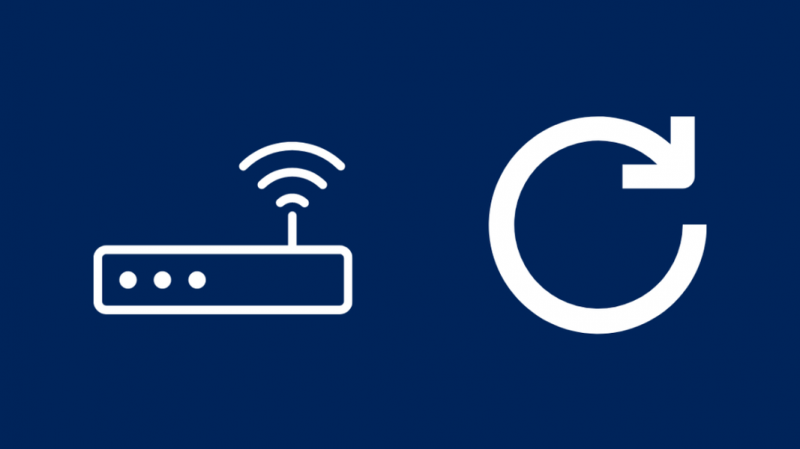
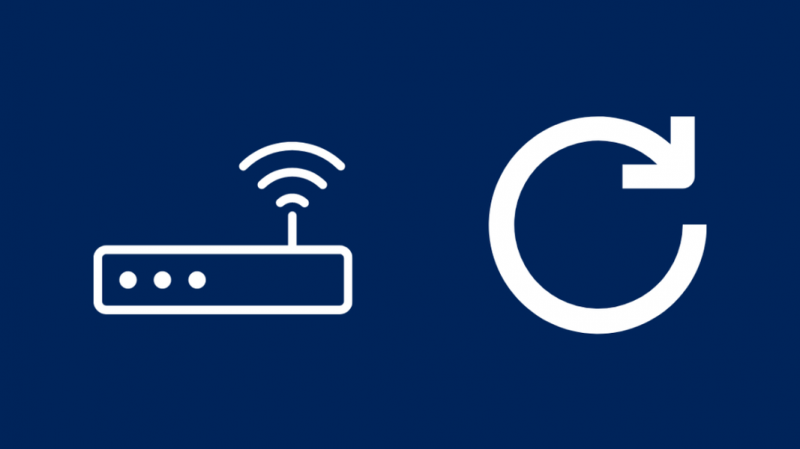
„Spectrum“ teigia, kad problemos, susijusios su programa, taip pat gali kilti dėl interneto ryšio nutrūkimo ar kitų problemų.
Maršrutizatoriaus paleidimas iš naujo gali padėti išspręsti problemą, nes jis iš naujo nustato maršrutizatorių ir gali sutvarkyti internetą.
Padaryti tai:
- Išjunkite maršrutizatorių.
- Ištraukite maršruto parinktuvą iš maitinimo lizdo.
- Prieš vėl įjungdami, palaukite bent 45 sekundes.
- Įjunkite maršrutizatorių.
Prisijungę prie interneto dar kartą paleiskite programą ir patikrinkite, ar išsprendėte problemą.
Iš naujo paleiskite įrenginį
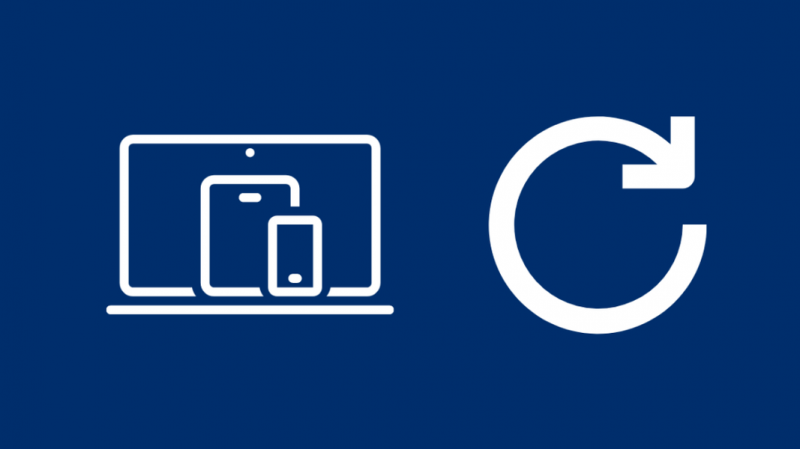
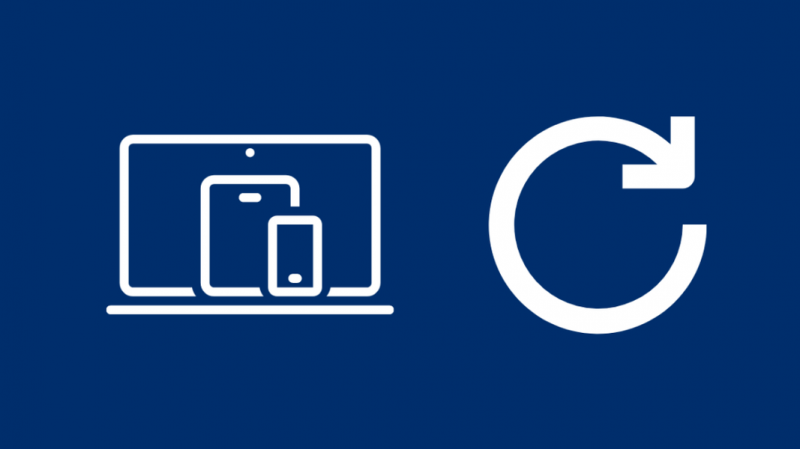
Jūsų įrenginio paleidimas iš naujo taip pat gali padėti išspręsti problemas, susijusias su programa „Spectrum“, panašiai kaip tai daroma naudojant maršrutizatorių.
Tai neužims daug laiko ir tai padarysite per kelias sekundes.
Iš naujo paleisti įrenginį lengva, tiesiog išjunkite įrenginį ir palaukite minutę.
Po to vėl įjunkite įrenginį ir vėl patikrinkite programą, kad sužinotumėte, ar išsprendėte programos problemą.
Iš naujo nustatykite maršrutizatorių
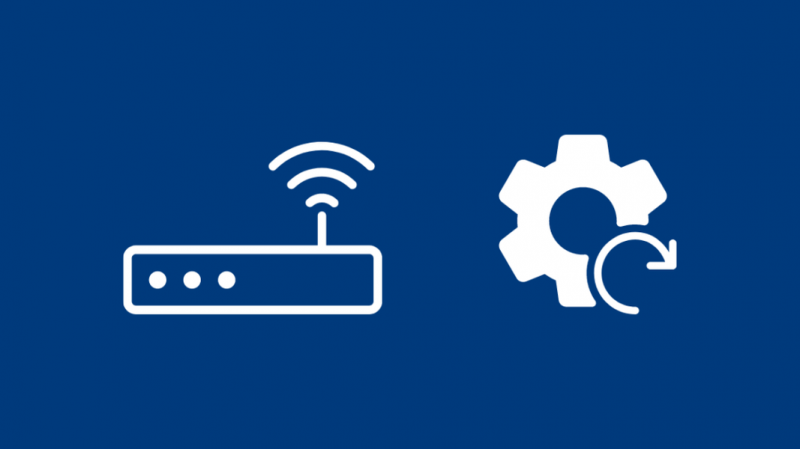
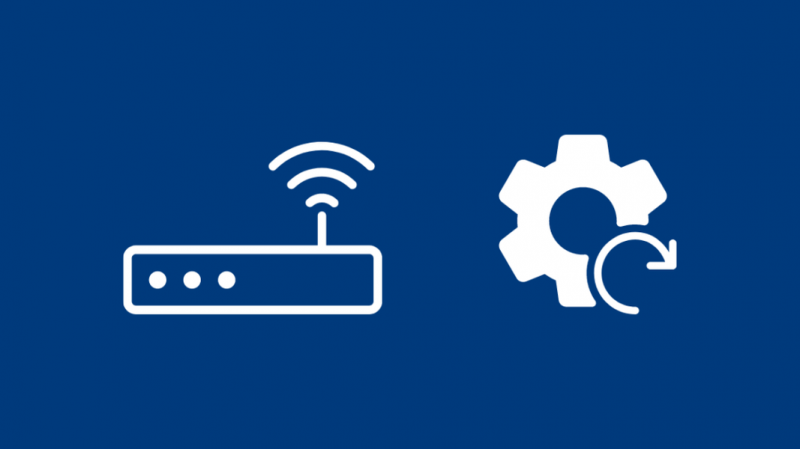
Jei iš naujo paleidus įrenginius ir maršruto parinktuvą programos problema neišsprendžiama, gali reikėti iš naujo nustatyti maršruto parinktuvo gamyklinius nustatymus kaip paskutinę priemonę.
Atminkite, kad tai padarius bus pašalintas tinkintas pavadinimas ir slaptažodis, kurį nustatėte „Wi-Fi“, ir visi prie jo prijungti įrenginiai.
Norėdami iš naujo nustatyti gamyklinius Spectrum maršrutizatoriaus nustatymus:
- Prisijunkite prie savo Spektro sąskaita .
- Pasirinkite Paslaugos skirtuką.
- Eiti į internetas > Paslaugos ir įranga .
- Pasirinkite Iškilo problemų? .
- Tada pasirinkite Iš naujo nustatyti įrangą .
Kai atstatymas bus baigtas, dar kartą paleiskite „Spectrum“ programą, kad sužinotumėte, ar atstatymas išsprendė problemą.
Paskutinės mintys
„Spectrum“ programa yra puikus būdas apeiti savo spektro kabelių dėžę , tačiau ji turi nemažą dalį problemų.
Kartais DNS problemos su Spectrum programa gali sugesti, nes ji negali prisijungti prie interneto.
Laimei, galite išspręsti DNS problemas iš naujo nustatydami Spectrum maršrutizatoriaus gamyklinius nustatymus.
Taip pat galite mėgautis skaitymu
- Kaip gauti „Spectrum“ programą „Vizio Smart TV“: paaiškinta
- Spektro klaida ELI-1010: ką daryti?
- Kaip gauti „Spectrum“ programą „Fire Stick“: visas vadovas
- Kaip atsisiųsti „Spectrum“ programą „LG Smart TV“: visas vadovas
- Ar galite naudoti „Spectrum“ programą PS4? Paaiškino
Dažnai užduodami klausimai
Kaip atnaujinti „Samsung Smart TV“ programą „Spectrum“?
Norėdami atnaujinti „Samsung Smart TV“ „Spectrum TV“, galite eiti į „Smart Hub“ skyrių „Panašūs“ ir atnaujinti „Spectrum“ programą.
Taip pat galite įjungti automatinius atnaujinimus, tačiau jis naudos jūsų internetą fone.
Kas vyksta su Spectrum ir Roku?
„Spectrum“ ir „Roku“ turėjo nedidelį ginčą dėl „Spectrum TV“ programos, kurią galima atsisiųsti iš „Roku“ platformos.
Jie išsprendė problemą sutikdami su nauju sandoriu, kad kanalą būtų galima atsisiųsti visuose „Roku“ įrenginiuose.
Kodėl „Spectrum“ programa nuolat kaupia buferį?
Jei jūsų „Spectrum“ programa nuolat kaupia buferį, tai gali būti dėl lėto interneto ryšio.
Iš naujo paleiskite arba iš naujo nustatykite maršruto parinktuvą, kad išspręstumėte bet kokias interneto problemas, jei atrodo, kad taip yra.
Ar galiu naudoti „Spectrum“ programą be „Spectrum“ interneto?
Galite naudoti programą „Spectrum“, jei nesate prisijungę prie „Spectrum“ interneto, tačiau kai kurie kanalai nebus pasiekiami, atsižvelgiant į jūsų vietą.
Mobiliųjų duomenų įkainiai taip pat gali būti taikomi, jei naudojate telefono duomenis turiniui žiūrėti programoje „Spectrum“.
